在数字化办公和日常生活中,手机与电脑的协同工作已成为常态。华为手机作为业界领先的智能手机品牌,提供了多种便捷的连接方式,让用户能够轻松地将华为手机与Windows电脑连接,实现无缝协作。以下是三步操作,帮助您快速实现华为手机与Windows电脑的连接。
第一步:确保设备准备就绪
在开始连接之前,请确保以下条件满足:
华为手机已安装最新版本的HarmonyOS操作系统。
Windows电脑已安装相应的驱动程序和软件,如华为HiSuite。
两台设备处于同一网络环境下,建议连接同一Wi-Fi网络。
第二步:使用USB数据线连接
将华为手机的USB数据线一端插入手机,另一端插入Windows电脑的USB接口。
在手机屏幕上出现“USB连接”提示时,选择“传输文件”或“媒体设备”等选项。
Windows电脑会自动识别连接的华为手机,并在文件资源管理器中显示手机存储。
第三步:开启华为HiSuite软件
打开Windows电脑,在开始菜单中搜索“华为HiSuite”并打开软件。
如果是首次运行华为HiSuite,软件会自动检测并安装必要的驱动程序。
在华为HiSuite软件界面中,您将看到连接的华为手机,可以进行文件管理、备份、恢复等操作。
高级功能:多屏协同
除了基本的文件传输功能外,华为手机还支持与Windows电脑实现多屏协同,进一步优化办公和娱乐体验:
在华为手机上打开设置,找到“多屏协同”选项。
选择“开启多屏协同”,并按照屏幕提示操作。
Windows电脑会弹出华为手机的连接请求,同意连接后,手机屏幕将显示在电脑桌面上。
通过拖拽文件、操作应用等方式,实现手机与电脑的无缝协作。
通过以上三步操作,您就可以轻松地将华为手机与Windows电脑连接,实现高效便捷的协作体验。无论是文件传输、数据备份还是多屏协同办公,华为手机都能为您带来优质的使用体验。